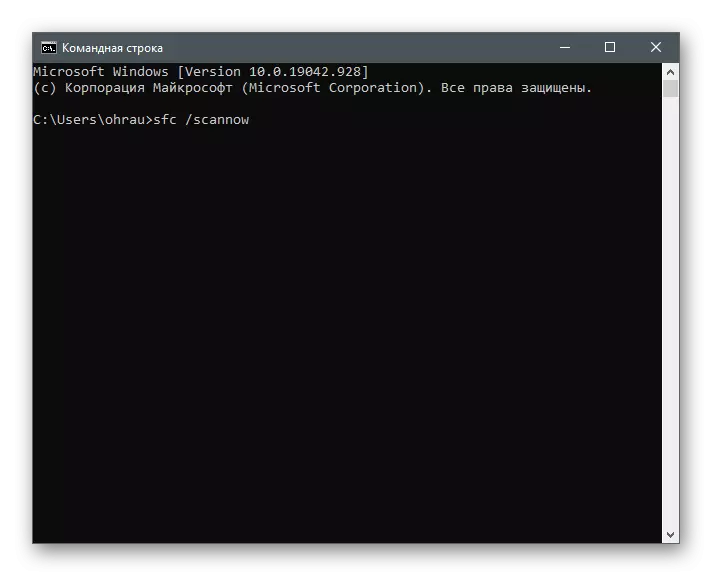Achosion Cod Gwall 0x80131500 yn Storfa Microsoft
Er mwyn deall presenoldeb llawer iawn o ddulliau camweithredu yn yr erthygl, mae angen delio â'r rhesymau dros ei ymddangosiad. Mae pedwar ohonynt.- Storfa Microsoft;
- Dyddiadau anghywir a gosodiadau amser;
- Cysylltu â'r Rhyngrwyd;
- Gwallau gweinydd DNS.
Gall ymddangosiad o leiaf un o'r problemau hyn yn arwain at ymddangosiad hysbysiadau gyda chod 0x80131500 pan fyddwch yn dechrau neu'n defnyddio siop Microsoft. Nid yw'r dulliau wedi'u rhannu eto yn grwpiau sy'n ymwneud â rhesymau, ond fe'u cyflwynir yn y gyfres: o'r symlaf yn y gweithredu ac yn effeithiol ac yn cyrraedd y cul-reolir. Felly, mae'n werth chweil o'r cyntaf, gan symud i'r nesaf os nad yw'r gwall yn sefydlog.
Dull 1: Gwirio Lleoliadau Amser a Dyddiad
Mae'r lleoliadau a'r dyddiadau amser dryslyd neu anghywir yn aml yn arwain at broblemau mewn rhaglenni penodol, gan na allant gydamseru data drwy'r Rhyngrwyd. Mae'n ymwneud â hyn a Microsoft Store, felly rydym yn argymell agor a gwirio'r paramedrau presennol. Os yw'r amser yn anghywir, yn ei newid yn unol â'r cyfarwyddiadau o'n erthygl ar wahân.
Darllenwch fwy: Newid amser yn Windows 10
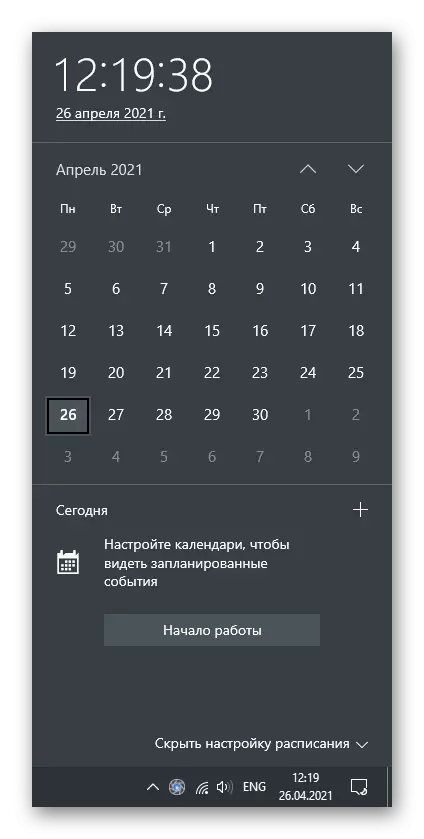
Gydag ailosod cyson i werth penodol, mae angen gwirio sawl rheswm dros broblem o'r fath. Yn aml, mae'r batri locust ar y famfwrdd yn aml ar fai, ond weithiau mae'r dyddiad yn cael ei ailosod oherwydd gweithred gweithredwyr y system weithredu neu'r parth amser a ddewiswyd.
Dull 3: Ailosod Siop Kesha
Mae chwilod cais mewnol yn un o achosion mwyaf cyffredin gwall gyda chod 0x80131500. Mae'r rhan fwyaf ohonynt yn cael eu datrys trwy ailosod y storfa pan fydd ffeiliau dros dro a sbwriel eraill yn cael eu dileu, gan arwain at wahanol ddiffygion. Mewn Windows, mae yna offeryn adeiledig sy'n perfformio'n awtomatig yr ailosodiad, felly mae angen ei lansio yn unig.
- I wneud hyn, agorwch y cyfleustodau "Run" trwy gau'r cyfuniad Keys Win + R, mynd i mewn i'r maes Wstrese.exe a phwyswch Enter i ddefnyddio'r gorchymyn.
- Bydd ffenestr llinell orchymyn yn ymddangos, na ellir ei chau oherwydd ei bod yn rhedeg y broses ailosod cache.
- Ar ôl peth amser, bydd ffenestr y siop yn ymddangos, sy'n golygu cwblhau'r llawdriniaeth yn llwyddiannus.
- Os, ynghyd â hyn, ymddangosodd yr eicon gyda diweddariadau sydd ar gael ar y dde, lawrlwythwch fersiwn newydd Storfa Microsoft a mynd i'r rhyngweithiad arferol ag ef.
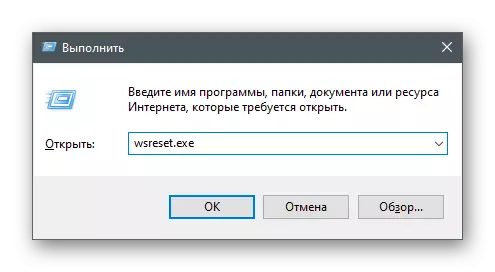
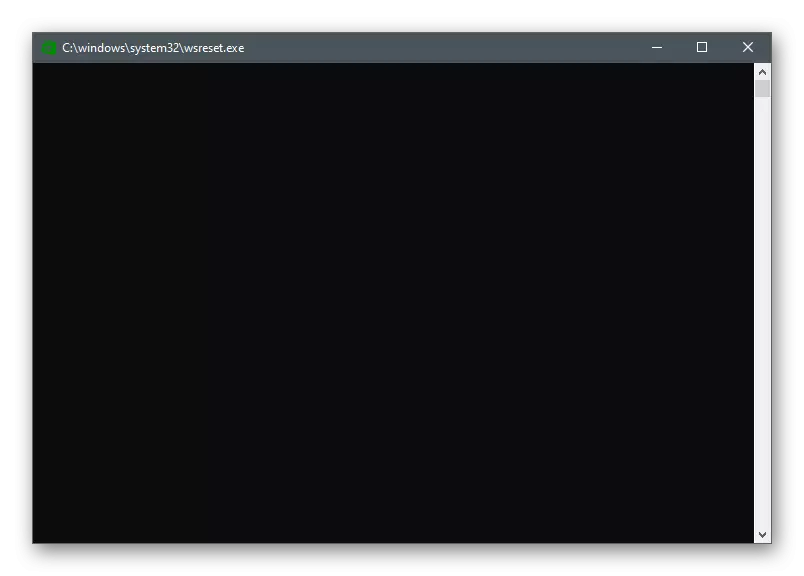
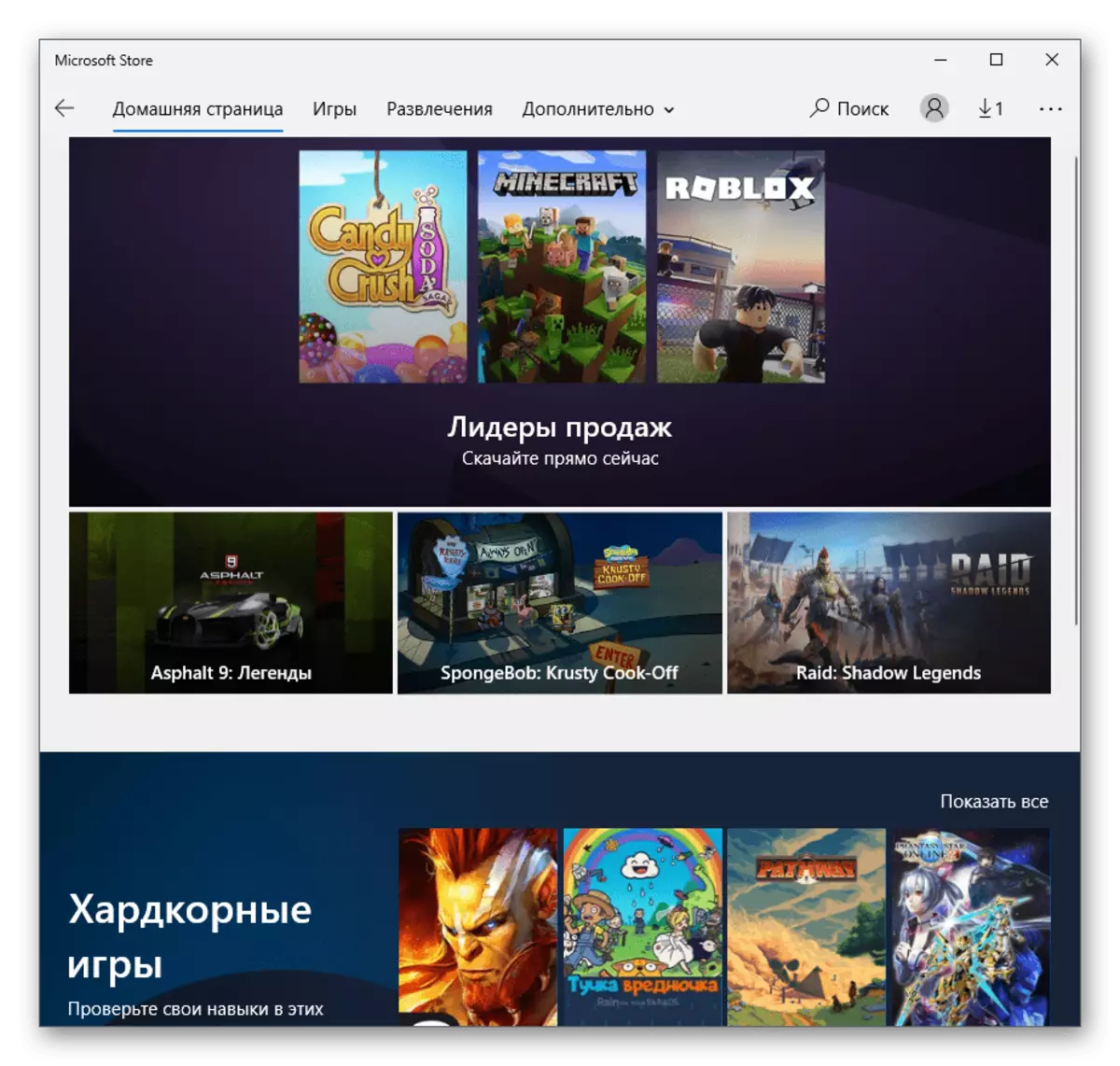
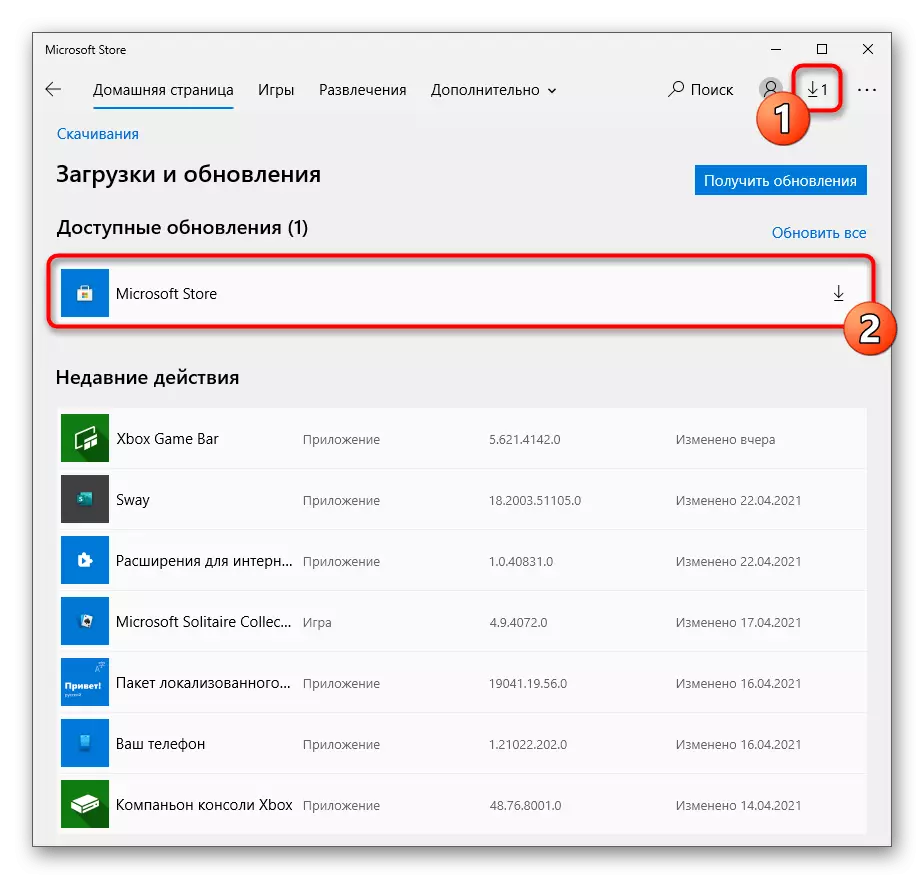
Dull 4: Analluogi Dechrau Windows Quick
Mae cau dros dro o Windows yn rhedeg yn gyflym yn ailosod yr RAM, sy'n dileu'r defnyddiwr yn awtomatig o bob gwallau posibl sy'n gysylltiedig â chwilod neu weithrediad anghywir rhai cydrannau AO. Gall helpu gyda'r broblem dan sylw, felly rydym yn argymell cyflawni'r camau canlynol.
- Yn y cais "paramedrau", dewiswch teils system.
- Ewch i'r adran "Bwyd a Modd Cwsg".
- Yn y bloc "paramedrau cysylltiedig", cliciwch ar arysgrif "Paramedrau Power Uwch".
- Pan fydd y ffenestr yn ymddangos, ewch i "gweithredoedd y botymau pŵer".
- Actifadu'r "newid paramedrau nad ydynt ar gael nawr."
- Tynnwch y blwch gwirio o'r eitem "Galluogi Rhedeg" a chymhwyso'r newidiadau.
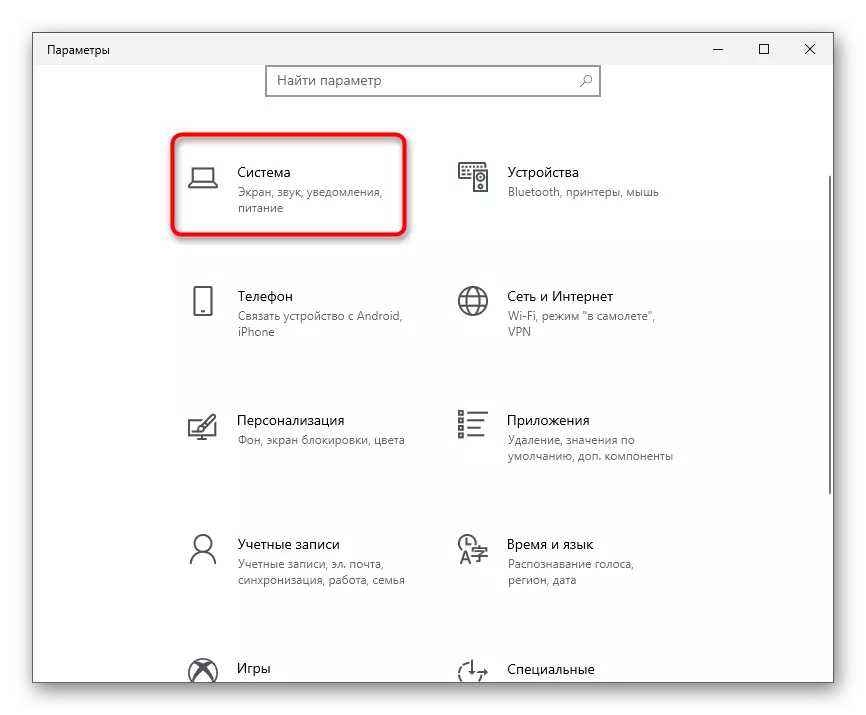

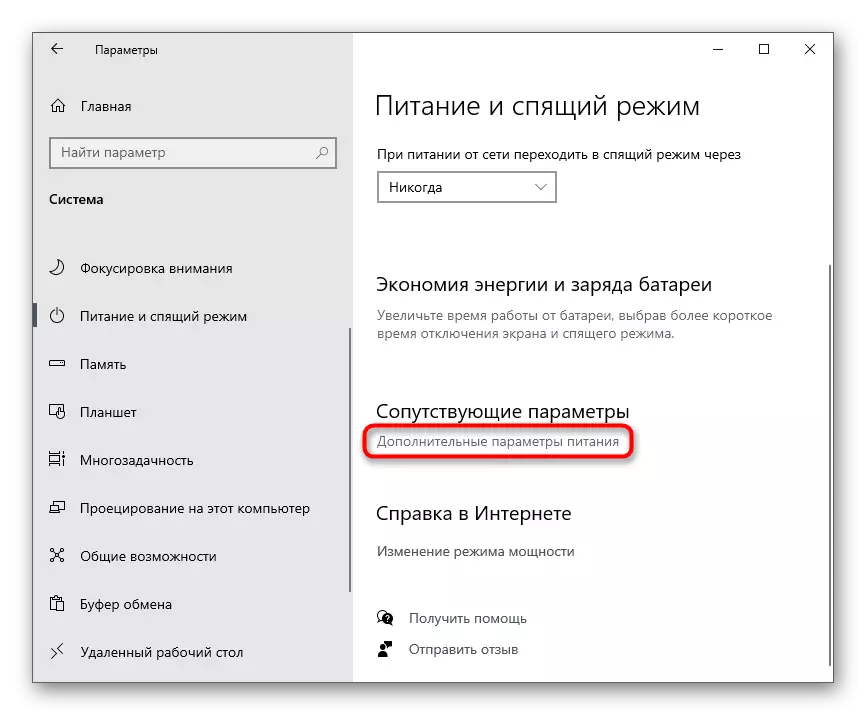
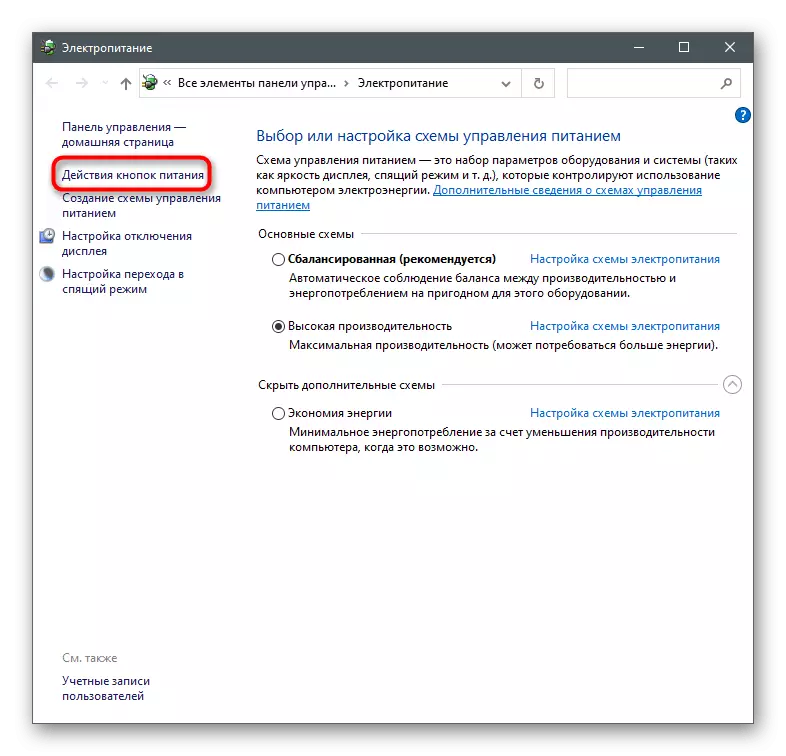
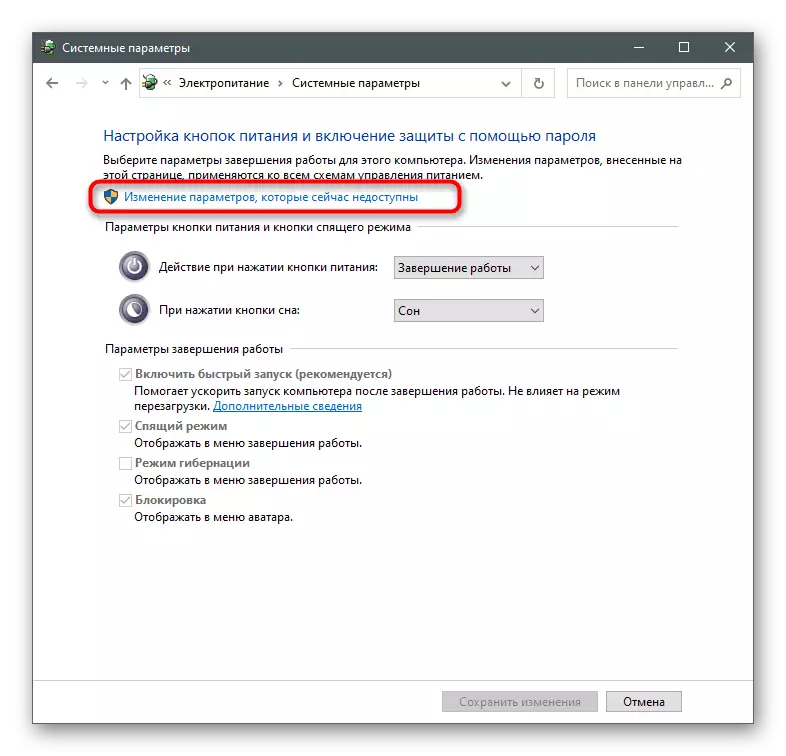
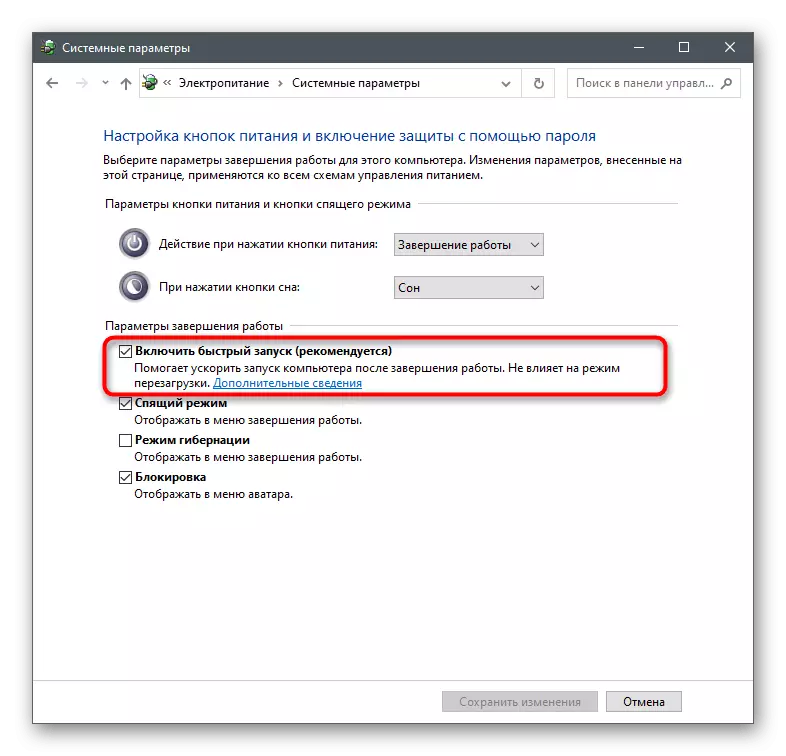
Gwnewch yn siŵr eich bod yn ailgychwyn y cyfrifiadur i ailosod y storfa a ffeiliau dros dro. Yn y sesiwn Windows newydd, rhedeg Microsoft Store a gwirio a yw'r drafferth wedi cael ei ddileu.
Dull 5: Ailosod Paramedrau Rhwydwaith
Gall problemau cysylltiad rhwydwaith ymddangos nid yn unig oherwydd ei absenoldeb. Weithiau mae diffygion yn digwydd oherwydd y paramedrau wedi'u gosod a'u storio yn y log ffeil. I ddatrys sefyllfaoedd o'r fath yn y system weithredu, mae offer adeiledig sy'n gyfrifol am ailosod paramedrau rhwydwaith.
- Yn y ddewislen Start, dewch o hyd i'r "llinell orchymyn" a'i redeg ar ran y gweinyddwr.
- Ewch i mewn i orchymyn ailosod ReSH winsock a phwyswch ENTER i gadarnhau.
- Ar ôl i'r neges ail-gyfrifo ymddangos, ysgrifennwch y gorchymyn canlynol - ailosod NETH int IP.
- Gwnewch yr un peth â ipconfig / rhyddhau.
- Yna gofynnwch am gyfluniad newydd trwy ipconfig / adnewyddu.
- Yn olaf, ailosod y cache DNS drwy roi ipconfig / flushdns.
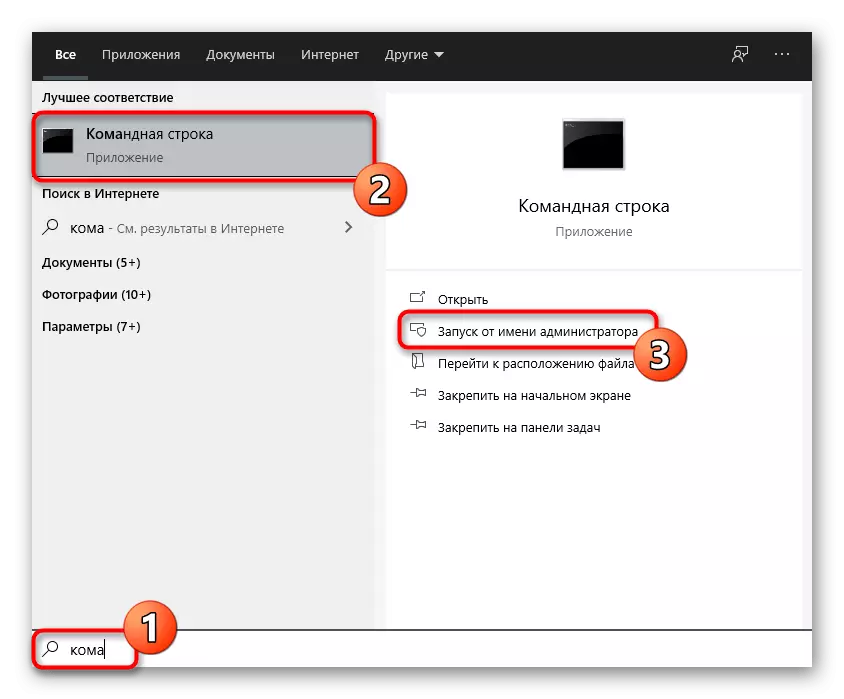
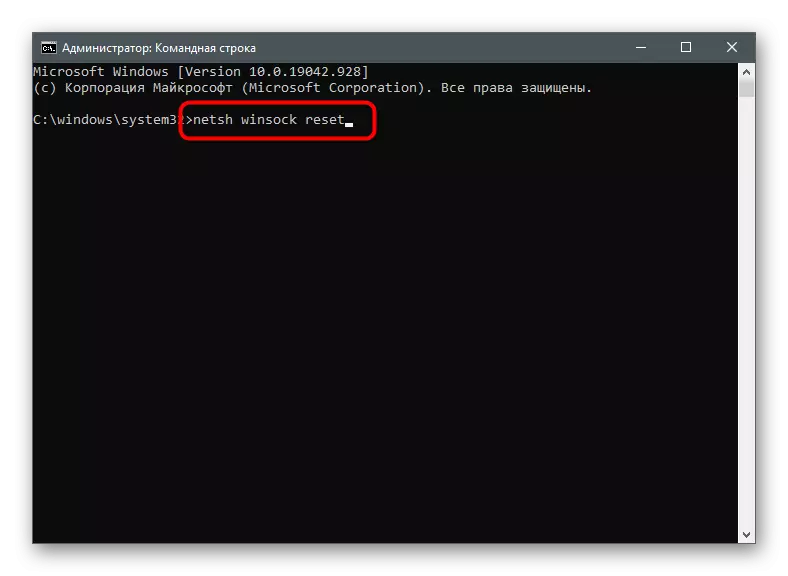
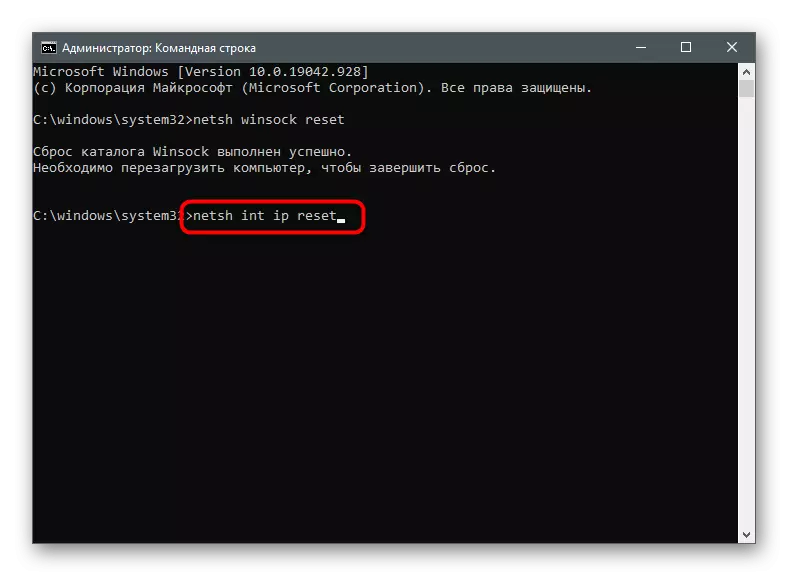
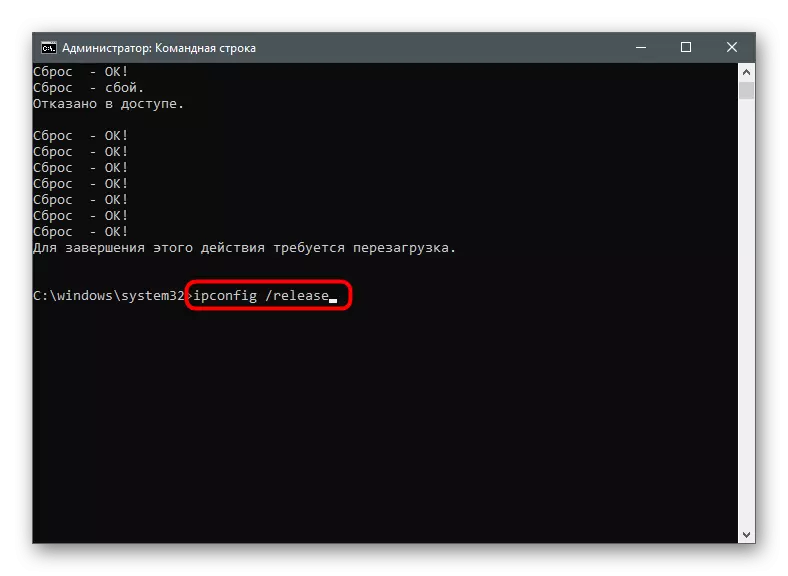
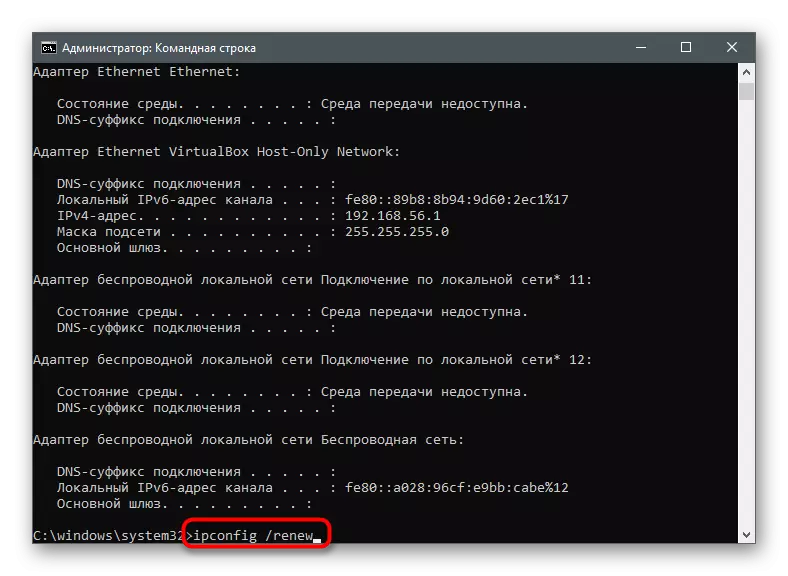
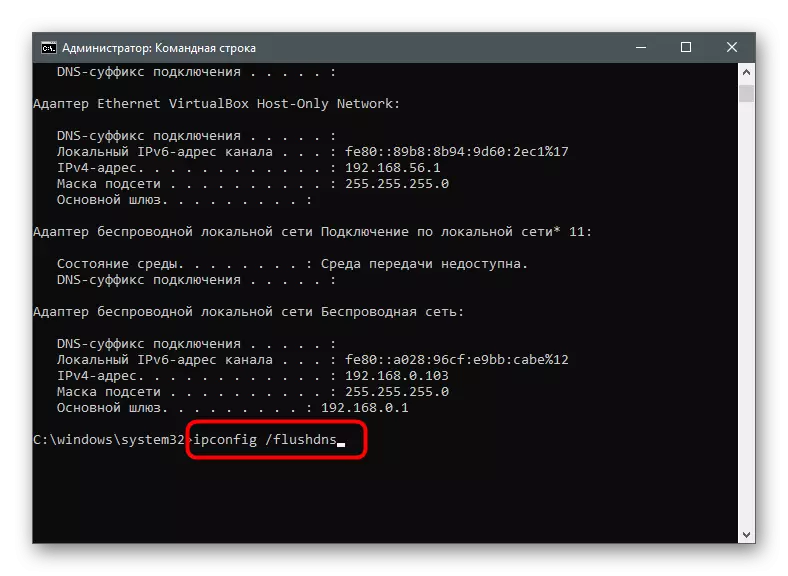
Efallai y bydd angen ailgychwyn arnoch chi.
Dull 6: Analluogi gweinydd dirprwyol
Mae gan yr AO swyddogaeth adeiledig o gefnogi gweinyddwyr dirprwyol defnyddwyr, ond pan fyddwch yn actifadu'r dechnoleg hon, gall rhai ceisiadau sy'n gysylltiedig â'r Rhyngrwyd ddigwydd. Efallai na fyddwch hyd yn oed yn gwybod bod dirprwy yn cael ei droi ymlaen ar y cyfrifiadur nes i chi ei wirio.
- Trwy "Paramedrau", ewch i "Rhwydwaith a Rhyngrwyd".
- Dewiswch yr adran olaf - "Dirprwy Server".
- Gwnewch yn siŵr bod y modd "cyfrifo paramedrau yn awtomatig" bellach yn cael ei ddewis. Os nad yw felly, yn symud y newid i'r safle priodol.
- Dylai defnyddio gweinydd dirprwy mewn modd addasu â llaw hefyd fod yn anabl.
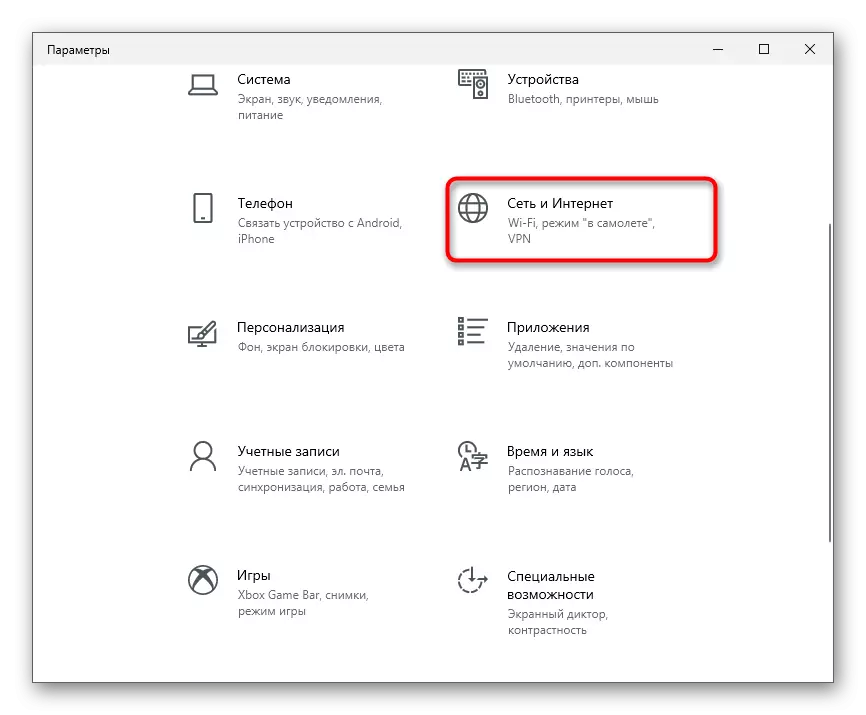
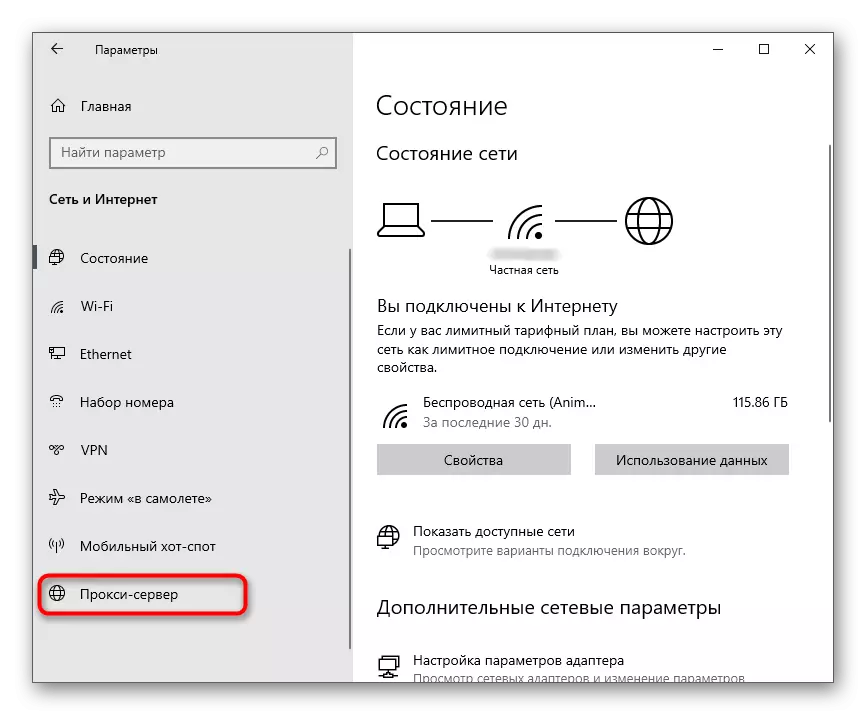
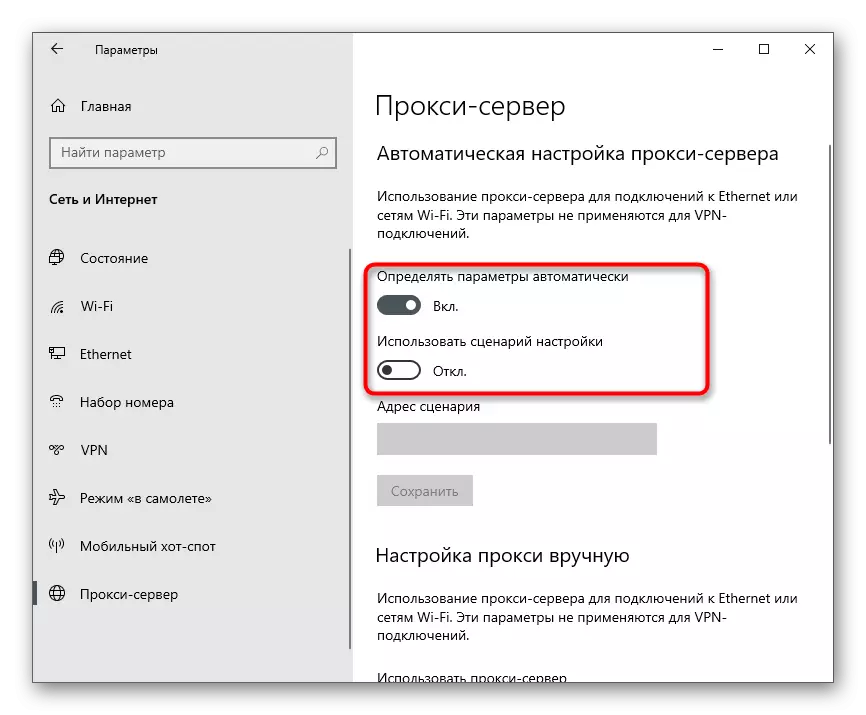
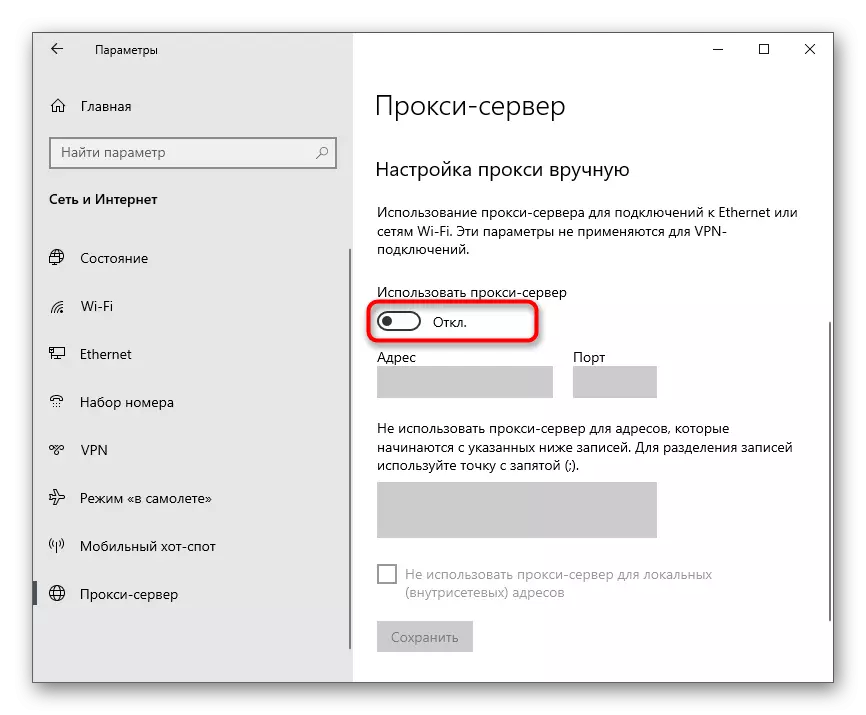
Os ydych chi wedi gwneud rhai lleoliadau ar hyn o bryd, ailgychwynnwch y cyfrifiadur.
Dull 7: Setup DNS Llawlyfr
Ar ddechrau'r erthygl, dywedwyd y gall problemau gyda'r gweinydd DNS hefyd ddylanwadu ar ymddangosiad gwall 0x80131500. Yn fwyaf aml, mae'r achos o baramedrau sy'n benodol yn awtomatig sy'n cael eu gosod ar ochr y darparwr yn dod. I wirio'r ddamcaniaeth hon, mae angen newid y dull derbyn DNS a neilltuo Google Gweinyddwyr.
- Yn yr un ddewislen "Rhwydwaith a Rhyngrwyd" yn y bloc "Gosodiadau Rhwydwaith Uwch", cliciwch ar y rhes "Gosodiadau Addaster".
- Cliciwch ar y dde ar yr addasydd rhwydwaith a ddefnyddiwyd gennych a dewiswch "Eiddo" o'r ddewislen cyd-destun.
- Cliciwch ddwywaith y llinell "IP Fersiwn 4 (TCP / IPV4)" i fynd i ffurfweddu'r gydran hon.
- Marciwch y "Defnyddio'r gweinyddwyr DNS canlynol yn cyfeirio at y marciwr, nodwch 8.8.8.8, a dewis arall - 8.8.4.4. I wneud cais paramedrau ac allanfa, cliciwch "OK".
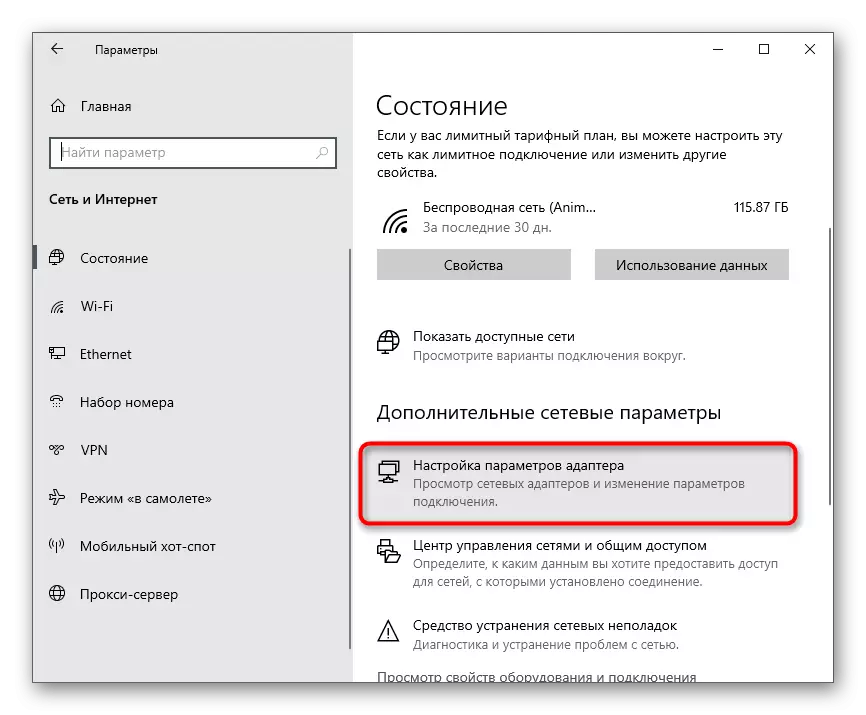
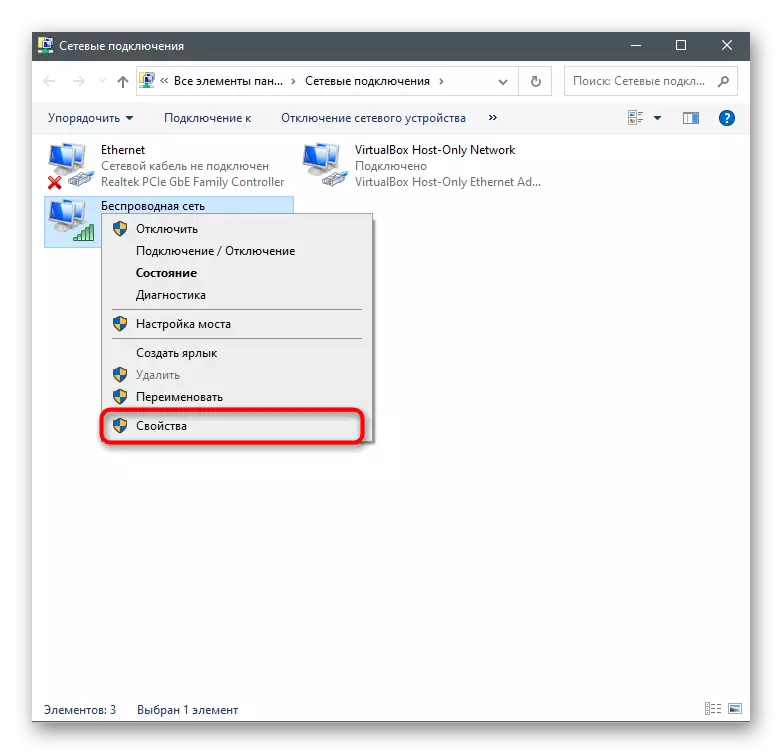
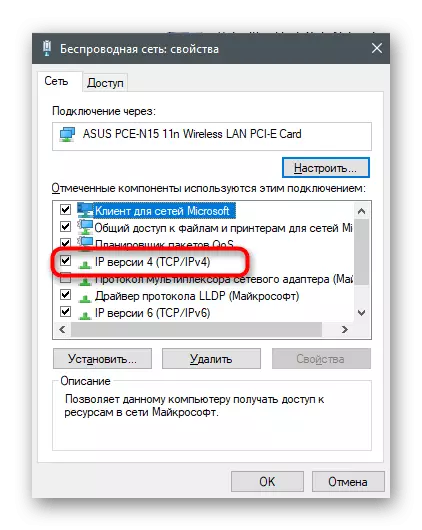
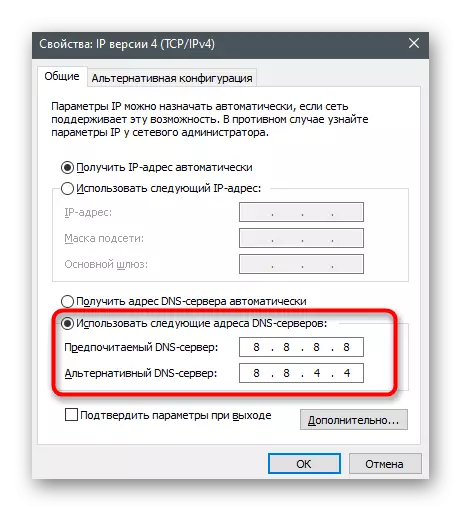
Dull 8: Troi ar TLS 1.2
Mae TLS yn brotocol sy'n darparu diogelu data ar y rhwydwaith. Mae nifer o'i fersiynau, mae gan bob un ohonynt ei nodweddion ei hun. Ar gyfer gweithrediad arferol cydrannau'r AO, mae angen TLS 1.2, actifadu yn ddiofyn yn eiddo'r porwr. Fodd bynnag, weithiau caiff ei ddatgysylltu - er enghraifft, pan fydd y defnyddiwr ei hun wedi gwneud newidiadau neu'n defnyddio'r fersiwn heb drwydded o Windows. Er mwyn galluogi'r Protocol, dilynwch gyfarwyddiadau o'r fath:
- Agorwch y "Start" a dod o hyd i'r "Panel Rheoli" gyda'r chwiliad.
- Mewn ffenestr newydd, dewch o hyd i'r opsiynau "Eiddo Porwr".
- Cliciwch y tab "Uwch" a gwiriwch y blwch "Defnyddio TLS 1.2". Cyn mynd allan, peidiwch ag anghofio clicio ar "Gwneud Cais".
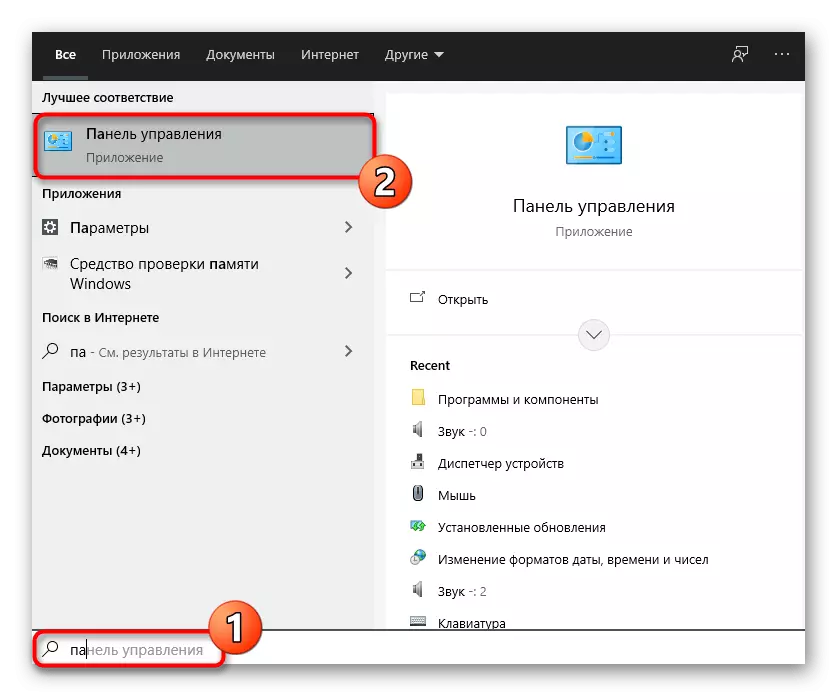
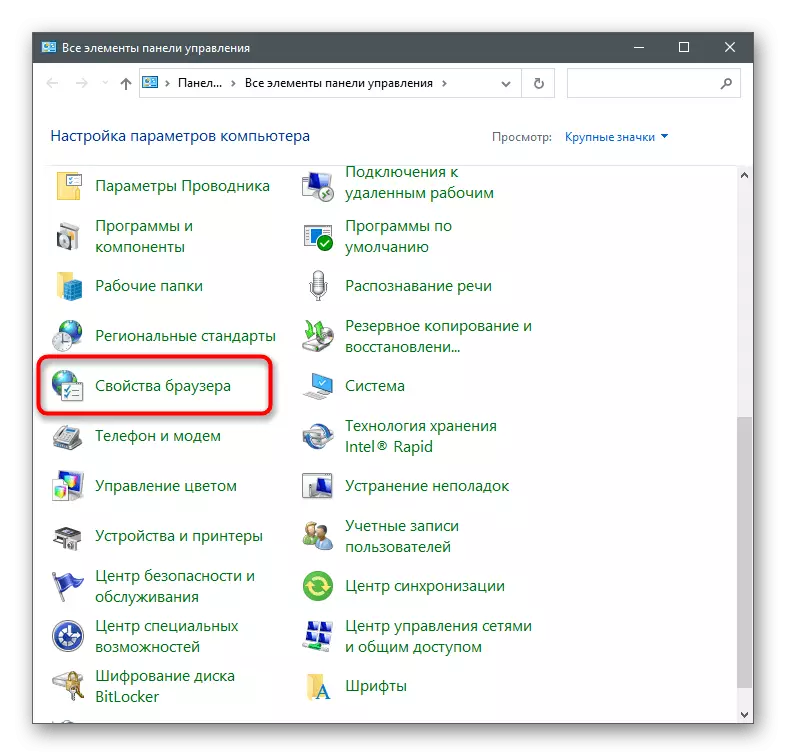
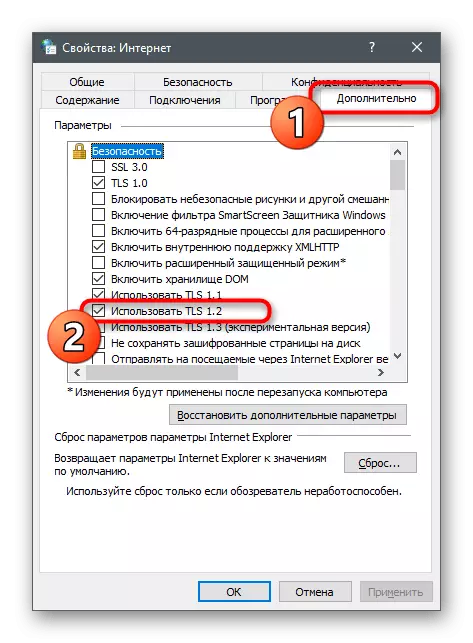
Dull 9: Creu cyfrif newydd
Mae tebygolrwydd o wallau sy'n gysylltiedig yn uniongyrchol â'r cyfrif Microsoft a ddefnyddir gan y mae'r siop gyda'r siop yn digwydd. Gwiriwch y gall fod yn syml iawn - trwy greu proffil newydd heb gyfrwymo i gyfrif Microsoft.
- I wneud hyn, agorwch y "dechrau" a chliciwch ar yr eicon gêr i fynd i "baramedrau".
- Agor "cyfrifon".
- Ewch i'r adran "teulu a defnyddwyr eraill" a chliciwch ar y botwm "Ychwanegu Defnyddiwr i'r Cyfrifiaduron hwn".
- Yn y ffenestr sy'n ymddangos, cliciwch ar y ddolen "Nid oes gennyf ddata i fynd i mewn i'r person hwn."
- Defnyddiwch yr opsiwn "Ychwanegu defnyddiwr heb gyfrif Microsoft".
- Llenwch eich data a chadarnhewch y greadigaeth.
- Erbyn parodrwydd, agorwch y Storfa Microsoft a newidiwch y cyfrif a arferoch chi i'r un newydd.
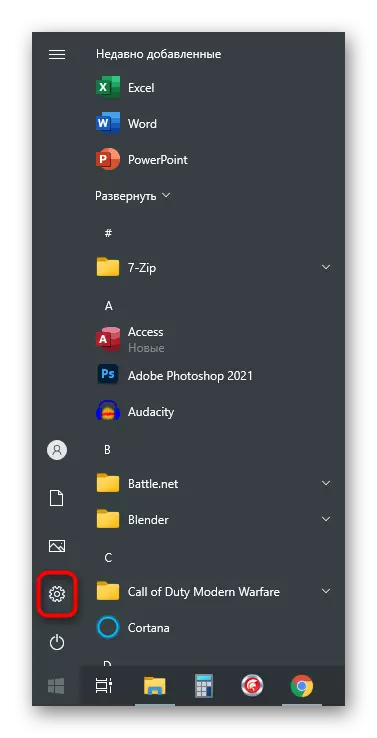
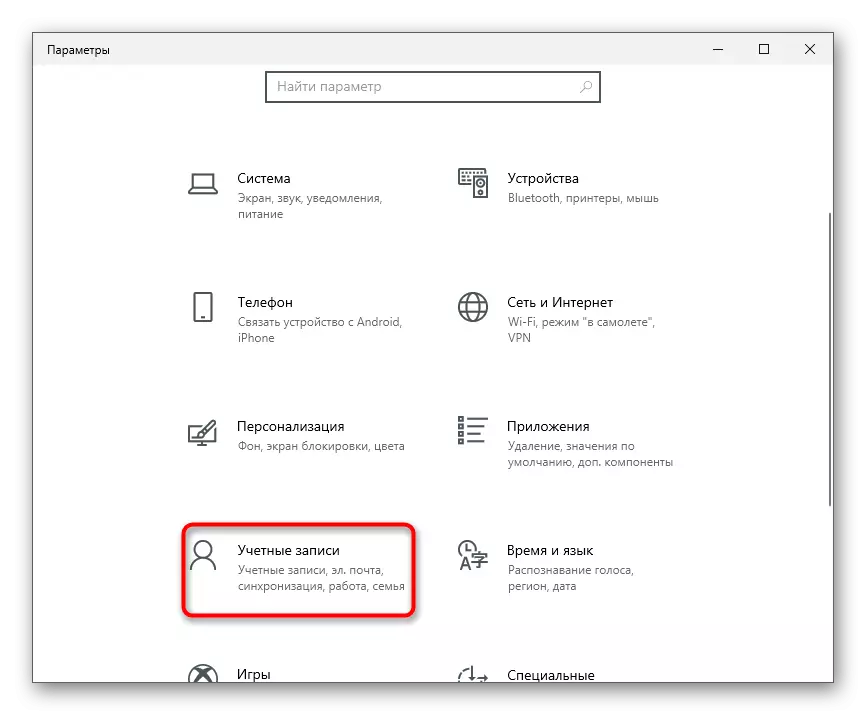
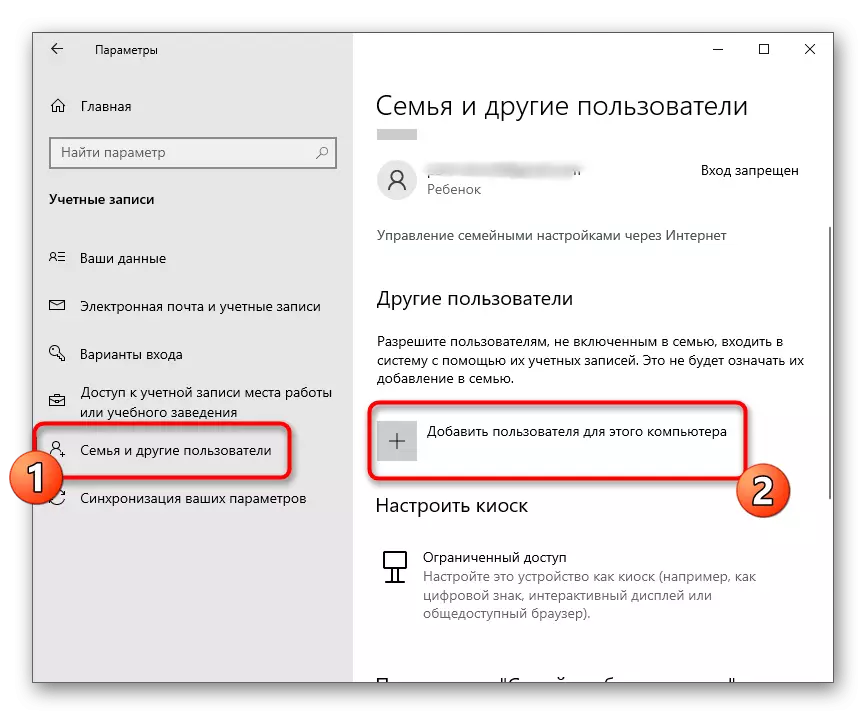
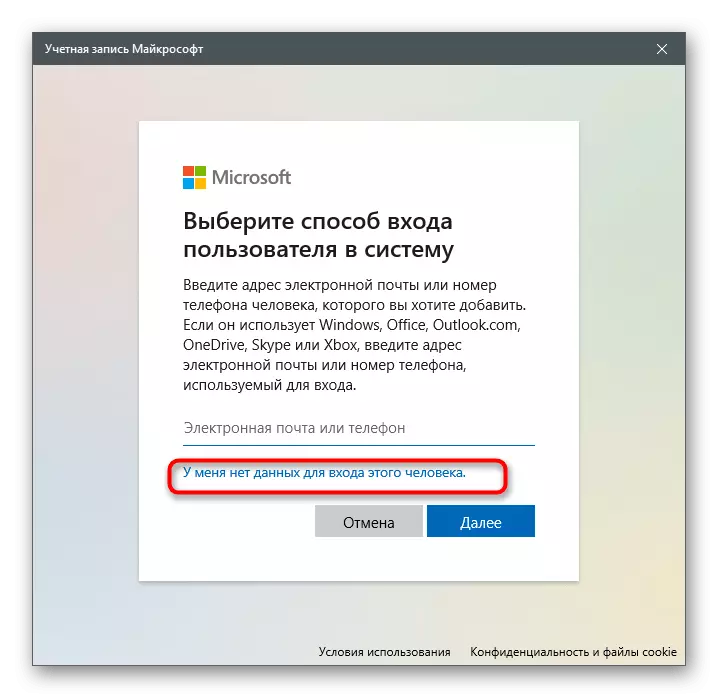
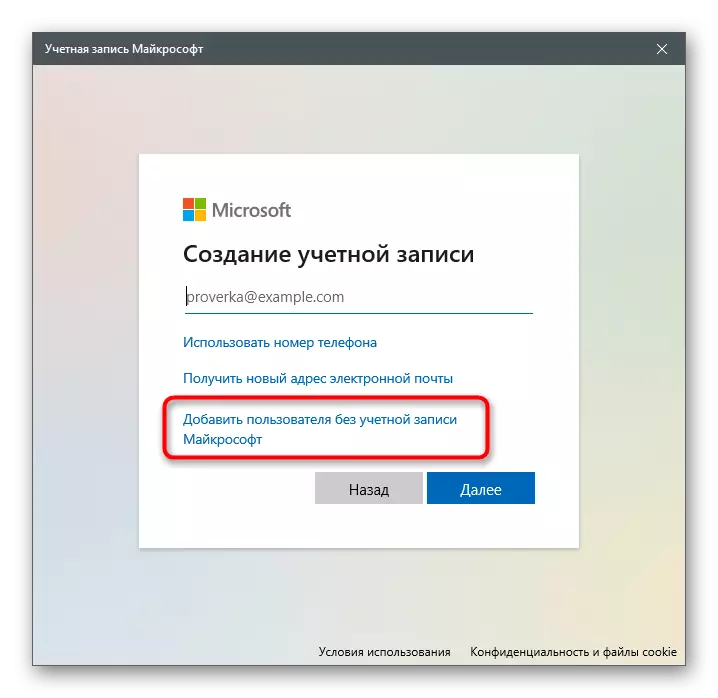
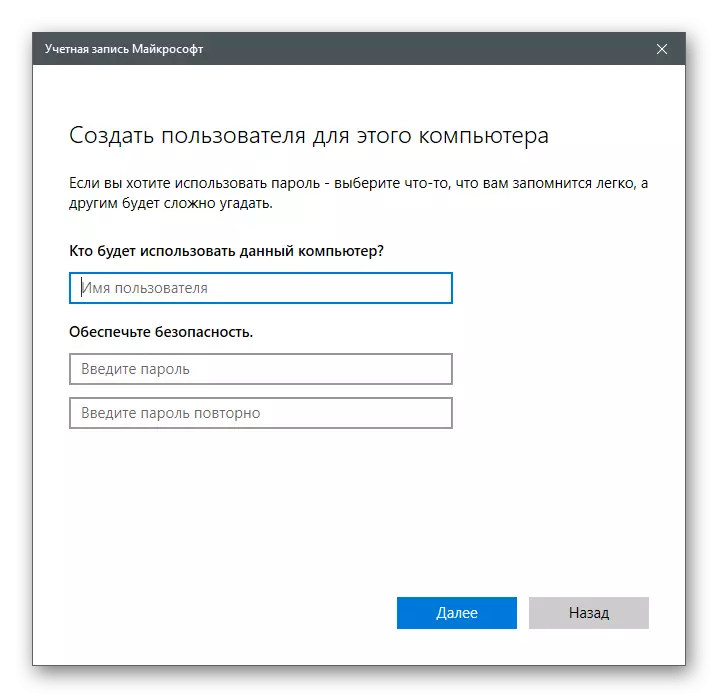
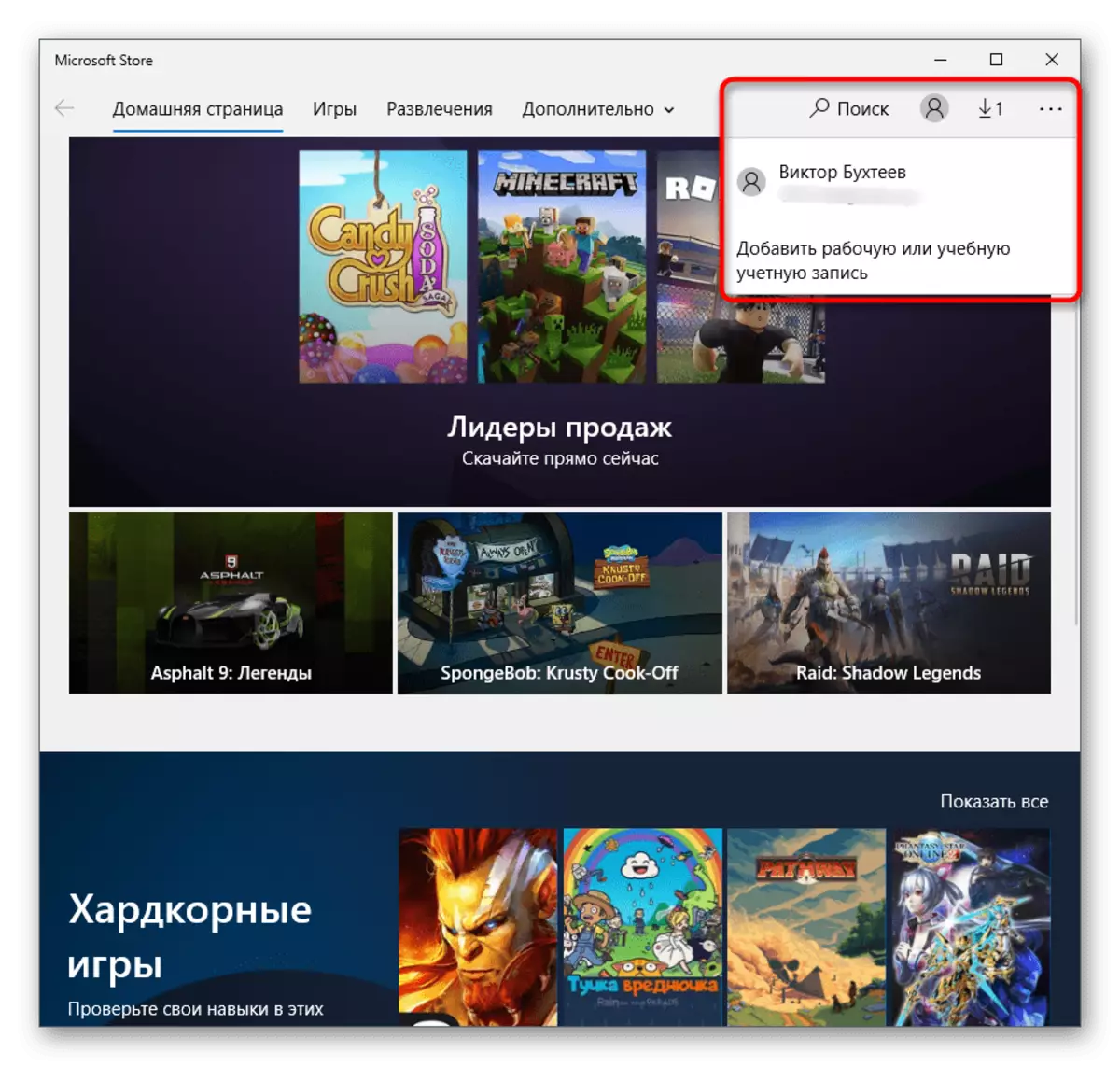
Dull 10: Siop Microsoft dro ar ôl tro
Y dull hwn yw'r mwyaf radical a mynd iddo dim ond os nad oes dim o'r uchod wedi dod â chanlyniad priodol. Ei hanfod yw ailgychwyn y siop yn y system weithredu trwy ddefnyddio Snap PowerShell.
- Cliciwch ar y PCM ar y botwm Start ac o'r ddewislen cyd-destun, dewiswch "Windows PowerShell".
- Copïwch a gludwch y powershell -ExectionPolicy di-gyfyngiad di-gyfyngiad-Appexpexpackage -DisablevelopmentMode -Register $ ENV: Systemroot Winstore \ Appxmanifest.xml, ar ôl i chi ei actifadu drwy wasgu Enter.
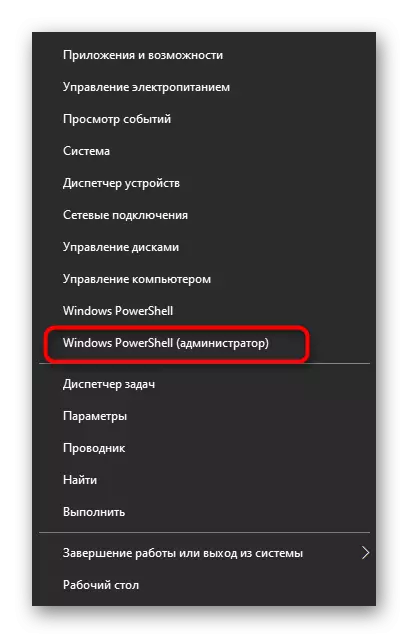
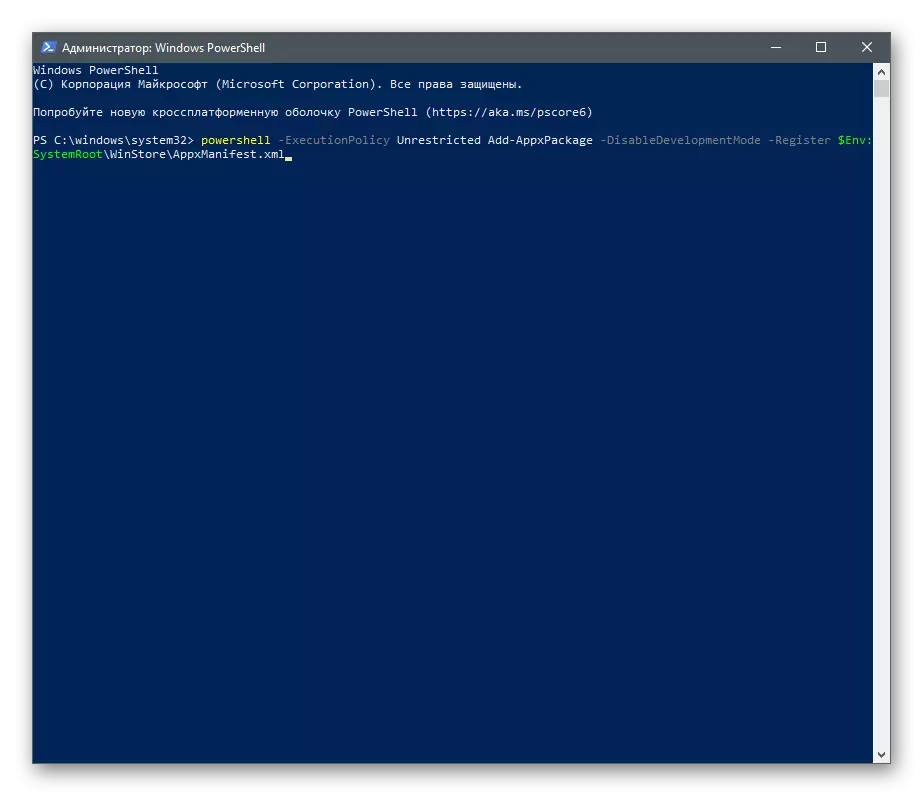
Gwyliwch am negeseuon sy'n ymddangos ar y sgrin. Os yw gwallau'n digwydd wrth berfformio'r gorchymyn hwn, rhowch ef yn ei le gyda Get-Appexpackage | Foreach {ychwanegu-appxpackage -disablevelopmentMode -Register "$ ($ _. Gosodiad) Appxmanifest.xml"}. Pan fydd y gwallau yn ymddangos dro ar ôl tro, nodwch y llinellau hyn:
- Powershell -executionpolicy anghyfyngedig
- $ Maniffest = (Get-Appexpackage Microsoft.Windowstorstore) .installlocation + '\ Appexmanifest.xml'; Ychwanegu-Appexpackage -DisablevelopmentMode -Restrister $ amlwg
- Get-Appxpackage -Allusers | Foreach {ychwanegu-appxpackage -disablevelopmentMode -register "$ ($ _. Gosodiad) Appxmanifest.xml"}
Dull 11: Gwirio cywirdeb ffeiliau system
Mae'r dull terfynol yn awgrymu sganio'r system weithredu gyfan ar gyfer ffeiliau system sydd wedi'u difrodi - cânt eu canfod a'u dileu cyfleustodau arbennig yn awtomatig. Os yw uniondeb yr AO yn cael ei effeithio'n fawr gan y siop, ar ôl cwblhau'r algorithm gosod i gyfleustodau ac ailgychwyn y cyfrifiadur, dylid ei agor eto heb unrhyw broblemau.
Darllenwch fwy: Defnyddio ac Adfer Gwirio Uniondeb Ffeil System yn Windows 10